Sommario: Vuoi essere il prossimo Minecart Stampy o Diamond? Vuoi condividere gli interessanti momenti di gioco di Minecart con altri? Questo post ti presenterà il miglior registratore dello schermo di Minecraft per catturare tutto ciò che è accaduto nel tuo gioco Minecraft.
"Voglio registrarmi giocando a Minecraft, ma non so quale screen recorder dovrei usare. Provo diversi screen recorder per Minecraft, ma tutti ritardano troppo il mio gioco e producono video di bassa qualità. Posso ' un'esperienza di gioco fluida e bei file catturati. Sto usando un laptop Dell Windows 7. Esiste un buon registratore dello schermo di Minecraft? "
"Qualcuno mi aiuta a trovare un registratore dello schermo gratuito per Minecraft? Esiste una mod del registratore dello schermo nel gioco o qualcosa per catturare un video di gioco? Non mi interessa se c'è una prova di 30 o 60 giorni. Ho usato un registratore dello schermo online , ma ho solo avuto una brutta esperienza. Preferisco uno screen recorder gratuito senza permesso di amministratore del computer. Sicuramente non voglio che disturba il mio gioco. "
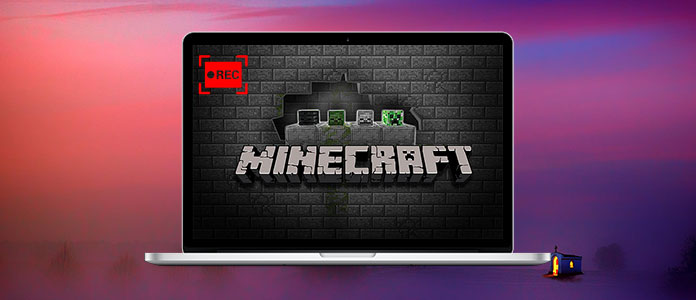
Essendo uno dei giochi sandbox più popolari, la piattaforma di gioco Minecraft attira milioni di giocatori in tutto il mondo. Durante il gioco, ci sono sempre molti momenti che vuoi condividere con amici o altri giocatori. Per questo motivo, potresti iniziare a pensare di registrare il processo di gioco di Minecraft.
Tuttavia, devi ammettere che, molti registratori dello schermo di Minecraft, incluso la maggior parte degli strumenti di registrazione dello schermo gratuiti online per Minecraft, non possono offrirti una registrazione fluida del gioco.
È così che ci sono ancora molti giocatori che cercano un bene Screen recorder Minecraft. Alcuni suggeriscono addirittura che Minecraft dovrebbe mettere una funzione di cattura dello schermo alla versione successiva.
Per ora, non hai ancora alcun registratore dello schermo in-game in Minecraft. Per aiutarti a catturare i migliori momenti di Minecraft, qui elenchiamo alcuni fantastici registratori dello schermo di Minecraft. Puoi scegliere quello che preferisci per risparmiare il tuo meraviglioso tempo di gioco Minecraft.
Minecraft può essere giocato su molte piattaforme come PC Windows, Mac, iPhone, iPad e dispositivi Android. Considerando che la maggior parte dei giocatori giocava a Minecraft sul computer, nella prima parte, ti mostreremo il miglior registratore dello schermo Minecraft per PC / Mac. Ti può garantire una qualità audio / video eccezionale dopo la registrazione. Ancora più importante, il lavoro di ricodifica non ritarderà la tua esperienza di gioco.
Nella seguente guida, prenderemo come esempio l'acquisizione dello schermo di Minecraft su PC. Se stai usando un Mac, puoi fare simili passi per completare la registrazione del gioco Minecraft.
Passo 1 Fai doppio clic sul pulsante di download in alto per installare gratuitamente questo registratore Minecraft professionale sul tuo computer. Avviatelo e preparatevi per la registrazione.

Passo 2 L'interfaccia iniziale di questo registratore dello schermo è Videoregistratore. Puoi anche scegliere un'altra modalità di registrazione facendo clic sul pulsante a discesa accanto a Videoregistratore. Questo potente registratore dello schermo di Minecraft ti consente di acquisire lo schermo a dimensione intera o dimensioni personalizzate in base alle tue esigenze. Inoltre, puoi acquisire l'audio dal suono di sistema o dal microfono. Qui puoi solo attiva l'audio del sistema.

Passo 3 Dopo tutte queste impostazioni, puoi fare clic REC per iniziare la registrazione. Puoi iniziare a registrare prima e poi aprire il gioco Minecraft.
Questo registratore dello schermo Minecraft completo di tutte le funzionalità ti consente di vedere, oltre a catturare Minecraft, di visualizzare in anteprima e ritagliare il video catturato per salvare solo le parti necessarie. Inoltre, puoi selezionare qualsiasi formato di output utilizzato di frequente come MP4, MOV, AVI, MKV e altro.
Con questo registratore dello schermo di Minecraft, puoi catturare facilmente il processo di riproduzione video di Minecraft con alta qualità. Alcuni tasti di scelta rapida ti consentono di avere il pieno controllo della registrazione del gioco Minecraft. Durante la registrazione, è consentito scattare istantanee, aggiungere etichette e così via. Basta scaricarlo gratuitamente e provare.
Come tutti sappiamo, iOS 11 offre una fantastica funzione di registrazione dello schermo. Quindi, se il tuo iPhone, iPad o iPod touch esegue una versione iOS 11 o successiva. Puoi facilmente catturare lo schermo di Minecraft.
Prima della registrazione dello schermo di Minecraft, dovresti prima aggiungere il schermata di registrazione funzione per il tuo Control center. Per farlo, devi aprire Impostazioni profilo app e tocca Control center > Personalizza i controlli > Aggiungi icona.
Passo 1 Sorgere Control center e tocca schermata di registrazione icona per catturare qualsiasi cosa sullo schermo.

Passo 2 Apri Minecraft e attendi il conto alla rovescia di tre secondi. Se si desidera acquisire l'audio durante la registrazione, è possibile toccare schermata di registrazione icona e attiva Audio microfono.

Nel caso in cui tu stia utilizzando un vecchio dispositivo iOS con iOS 10 o versione precedente, qui ti presentiamo un altro fantastico registratore dello schermo di Minecarft, Screen Recorder iOS.

iOS Screen Recorder è un'app di registrazione dello schermo per iPhone / iPad / iPod molto popolare. Ha la capacità di eseguire il mirroring dello schermo iOS sul computer. Quindi puoi catturare facilmente il processo di gioco di Minecraft. Supporta vivamente qualsiasi versione di iOS, da iOS 7.1 all'ultimo iOS 12. Controlla qui per saperne di più come registrare lo schermo di iPhone.
Per gli utenti Android, prepariamo anche un'ottima cattura dello schermo di Minecraft, AZ Screen Recorder.
Quando si tratta di installare una nuova app e registrare video su Android, potresti pensare al problema di root. Il bello è che AZ Screen Recorder è in grado di catturare lo schermo di Minecraft senza effettuare il root.
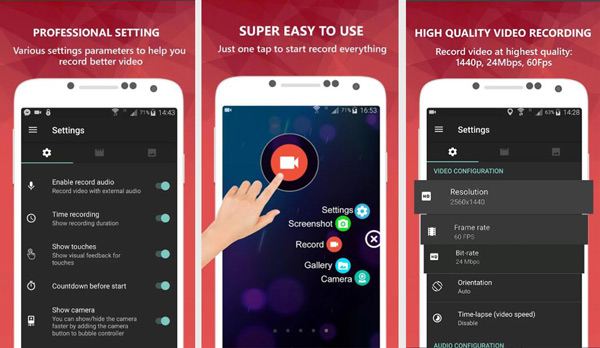
Come acquisizione video Minecraft gratuita per Android, AZ Screen Recorder non lascerà alcun segno d'acqua per il video registrato. Inoltre, può catturare schermate con qualità di immagine HD. Ma mentre usi questo apk, devi sopportare le fastidiose pubblicità e il problema di arresto anomalo.
Minecraft è uno dei videogiochi sandbox più popolari sviluppato dalla società di sviluppo di giochi svedese Mojang AB. Minecraft è stato rilasciato nel 2011 e venduto a Microsoft a $ 2.5 miliardi nel settembre 2014. Due mesi dopo, Minecraft: Story Mode era stato rilasciato.
È un gioco sul posizionamento di blocchi e l'avventura. Quando entri in Minecraft, puoi costruire il tuo mondo con una varietà di cubi diversi in 3D.
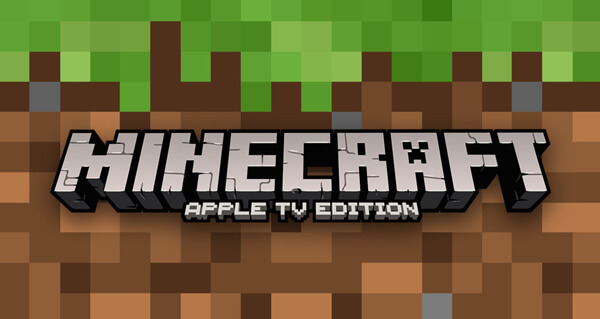
Diverse modalità in cui stai giocando, puoi combattere per sopravvivere contro la fame, il pericolo e i cattivi. Come giocatore, puoi creare tu stesso il gioco manipolando il mondo al suo interno. Il modello aperto ti consente di creare strutture, creazioni e grafica su vari server multiplayer o le tue mappe per giocatore singolo.
Dopo aver letto questa pagina, dovresti trovare un modo adatto per catturare il video di Minecraft. Sia che tu voglia registrare il gioco Minecraft su computer o dispositivo iOS / Android, puoi trovare il tuo registratore dello schermo Minecraft preferito e i passaggi dettagliati. Lasciaci un messaggio se hai ancora qualche domanda.